Windows 10, l'Anniversary Update mette fuori uso le webcam
In attesa della patch, ecco come risolvere il problema.
[ZEUS News - www.zeusnews.it - 23-08-2016]

Da ormai qualche settimana è in distribuzione l'Anniversary Update di Windows 10, aggiornamento consistente che porta con sé correzioni, miglioramenti, nuove funzioni e nuovi problemi.
In particolare pare che abbia qualche difficoltà a gestire le webcam, bloccandone il funzionamento con programmi come Skype ma anche con i software di gestione delle videocamere di sicurezza.
Alcune segnalazioni di malfunzionamenti si sono avute già all'inizio del mese, ma di recente le lamentele sono aumentate in maniera consistente.
Microsoft ha preferito non sbottonarsi troppo sulla questione, affermando semplicemente che sta lavorando su una correzione al problema. Brad Sams, di Thurrott.com, ha invece spiegato che cosa ci sia che non va.
«Il problema» - scrive Sams - «è che dopo l'installazione dell'aggiornamento Windows non consente più alle webcam USB di gestire i flussi codificati in MJPEG o H264, ma permette soltanto l'utilizzo della codifica YUY2».
A quanto pare Microsoft non si è resa conto che un tale cambiamento avrebbe avuto un impatto molto grande sugli utenti e che i potenziali benefici - prestazioni migliori evitando la duplicazione della codifica dei flussi video - sono completamente vanificati dai guai causati.
Tra i modelli che sicuramente smettono di funzionare dopo l'applicazione dell'Anniversary Update ci sono la Logitech C920 e la Logitech C930, ma le segnalazioni di malfunzionamenti arrivano da ogni parte del mondo e con diverse configurazioni hardware. Inoltre sono interessate non soltanto le webcam USB, ma anche quelle connesse in rete.
Per molti utenti, tutto ciò significa semplicemente che Skype si blocca dopo circa un minuto in cui tutto pare funzionare normalmente.
Sul sito di Microsoft c'è un intero thread dedicato al problema, ma la soluzione definitiva arriverà soltanto con il rilascio della patch, previsto per settembre.
Nell'attesa, non c'è molto da fare. O si provvede alla disinstallazione dell'Anniversary Update (cosa possibile per alcuni giorni dopo l'aggiornamento) oppure ci si rassegna a un certo periodo senza webcam.
|
Esiste, in realtà, un'ultima possibilità, ed è quella suggerita da Rafael Rivera. Per sfruttarla, è necessario mettere mano al registro di Windows.
Per farlo occorre avviare l'Editor del Registro scrivendo regedit nella barra di ricerca e premendo Invio.
Poi occorre raggiungere la chiave HKEY_LOCAL_MACHINE\SOFTWARE\
Microsoft\Windows Media Foundation\Platform nel pannello di sinistra. Dopo averla individuata bisogna cliccarvi sopra con il tasto destro del mouse e scegliere, dal menu che si aprirà, prima Nuovo e poi Valore DWORD (32-bit).
A questa nuova voce occorre dare il nome EnableFrameServerMode, mentre il valore va impostato a 0.
Se si possiede una versione di Windows a 64 bit occorre anche raggiungere la chiave HKEY_LOCAL_MACHINE\SOFTWARE\WOW6432Node\Microsoft\
Windows Media Foundation\Platform e con la modalità vista prima creare anche qui il valore DWORD (32-bit) EnableFrameServerMode, impostando anch'esso a 0.
L'ultimo passaggio consiste nel riavvio del PC. A quel punto la webcam dovrebbe tornare a funzionare.
|
Se questo articolo ti è piaciuto e vuoi rimanere sempre informato con Zeus News
ti consigliamo di iscriverti alla Newsletter gratuita.
Inoltre puoi consigliare l'articolo utilizzando uno dei pulsanti qui
sotto, inserire un commento
(anche anonimo)
o segnalare un refuso.
© RIPRODUZIONE RISERVATA |
|
Commenti all'articolo (4)
25-8-2016 18:57
25-8-2016 11:20
22-8-2016 22:54
22-8-2016 22:22
|
|
||
|
- Tablet e smartphone:
Blackview BV6200Pro: come prendere la root ? - Al caffe' dell'Olimpo:
[GIOCO] L'utente dopo di me - Programmazione:
Come creare un documento .odt formattato - Al Caffe' Corretto:
SHEIN TEMU (-) La Certezza dello Sfruttamento
& INQUINAMENTO - Pc e notebook:
Il portatile fa rumore da tosaerba... - Il salotto delle Muse:
Consigli di lettura - La cucina dell'Olimpo:
Vini di qualità - Software - generale:
PDF Editor - Linux:
Linux Mint vede la stampante ma non stampa - Notizie dal mondo / Rassegna stampa:
"Il Vernacoliere" chiude









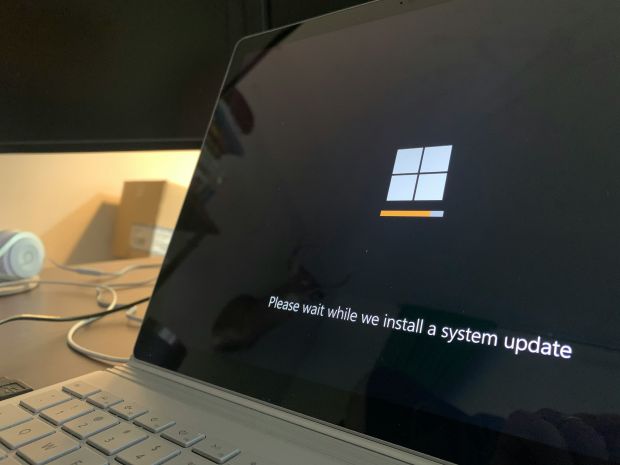











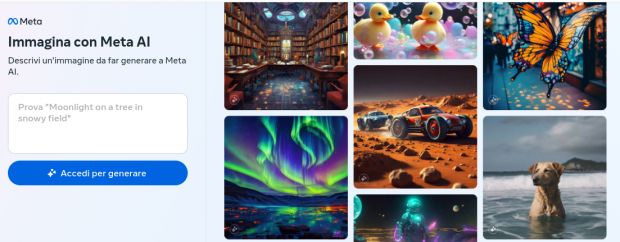



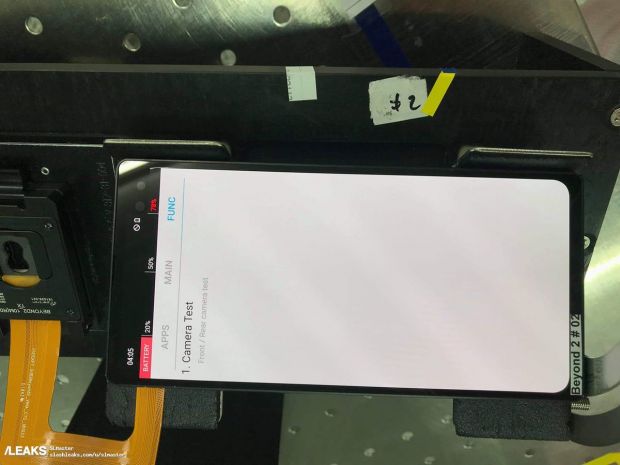

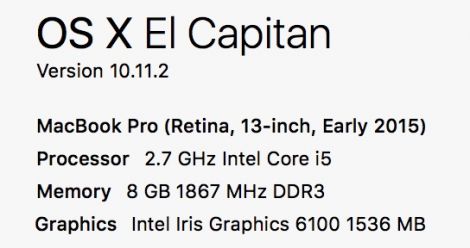








Gladiator